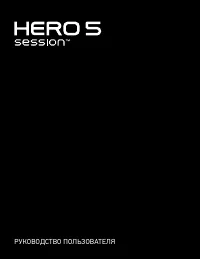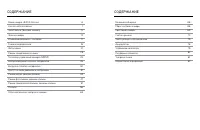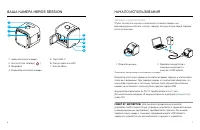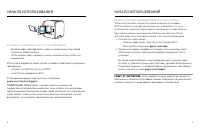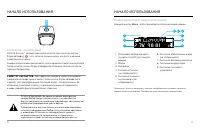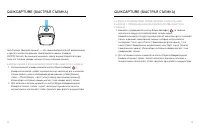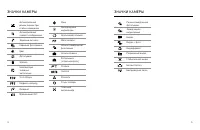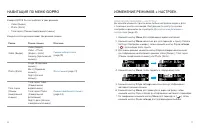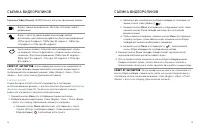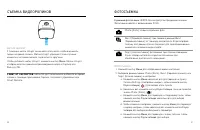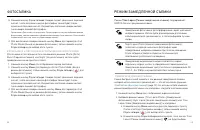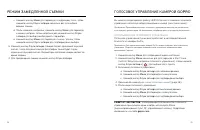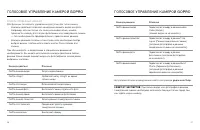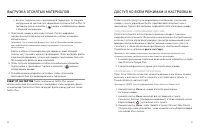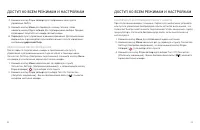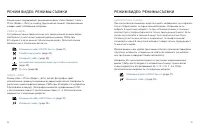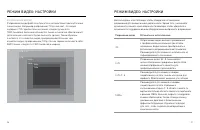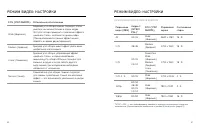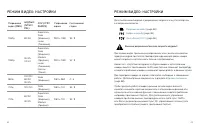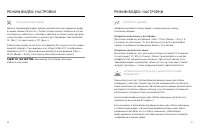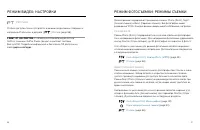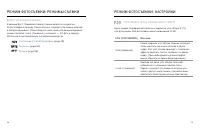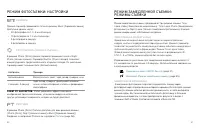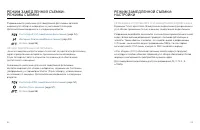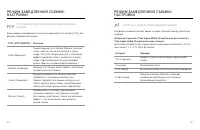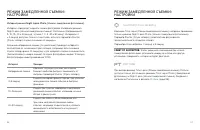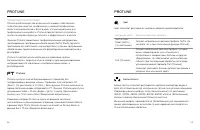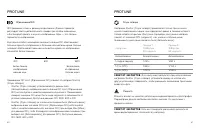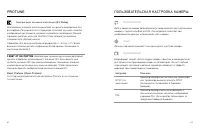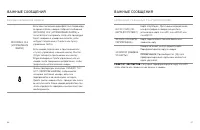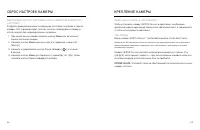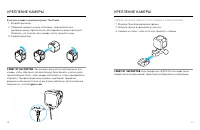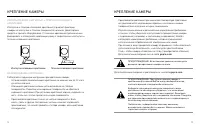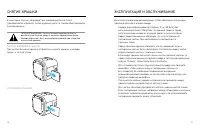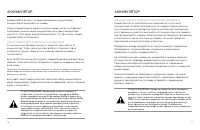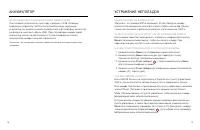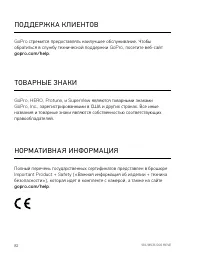Видеокамеры GoPro HERO5 Session - инструкция пользователя по применению, эксплуатации и установке на русском языке. Мы надеемся, она поможет вам решить возникшие у вас вопросы при эксплуатации техники.
Если остались вопросы, задайте их в комментариях после инструкции.
"Загружаем инструкцию", означает, что нужно подождать пока файл загрузится и можно будет его читать онлайн. Некоторые инструкции очень большие и время их появления зависит от вашей скорости интернета.
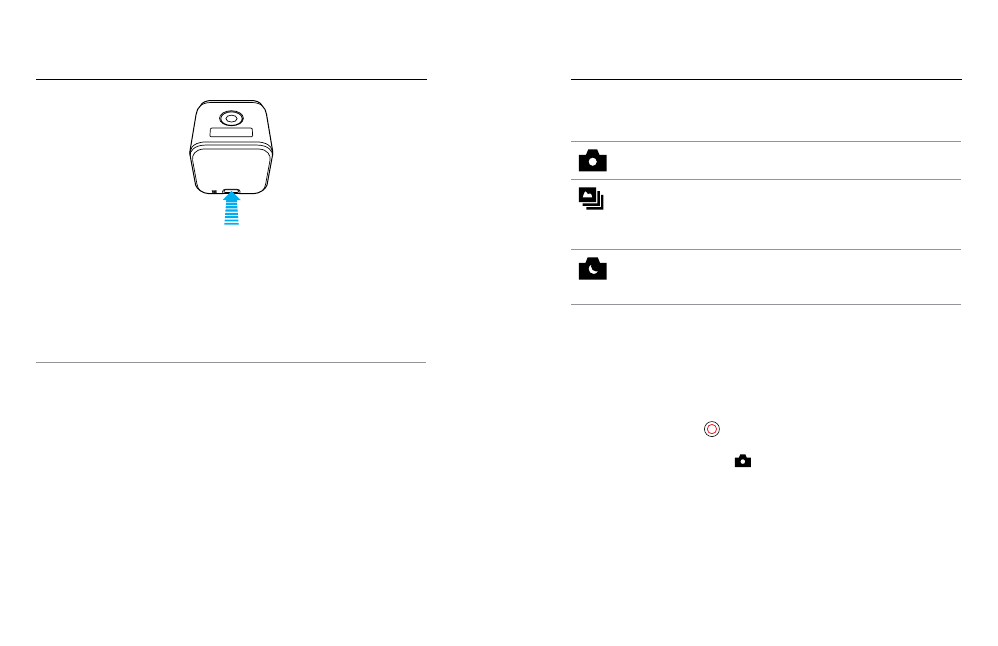
20
21
ФОТОС ЪЕМК А
В
режиме
фотос ъемки
HERO5 Session
доступны
три
режима
съемки
.
Фотосъемка
ведется
с
разрешением
10
Мп
.
Photo (
Фото
):
съемка
отдельных
фото
.
Burst (
Серийная
съемка
):
при
съемке
в
режиме
Burst
(
Серийная
съемка
)
за
1
секунду
создается
до
30
фотографий
,
поэтому
этот
режим
отлично
подходит
для
захвата
решающих
моментов
в
активных
видах
спорта
.
Night (
Ночная
съемка
):
фотосъемка
при
плохом
освещении
.
Спуск
затвора
остается
в
открытом
положении
для
обеспечения
достаточного
освещения
.
Ф ОТО С Ъ ЕМК А
1.
Нажмите
кнопку
Меню
для
отображения
экрана
состояния
.
2.
Выберите
режим
съемки
: Photo (
Фото
), Burst (
Серийная
съемка
)
или
Night (
Ночная
съемка
)
и
настройки
:
a.
Нажмите
кнопку
Меню
несколько
раз
для
перехода
к
пункту
Camera Settings (
Настройки
камеры
),
затем
нажмите
кнопку
Спуск затвора
[
]
для
выбора
этого
пункта
.
b.
Несколько
раз
нажмите
кнопку
Спуск затвора
,
пока
не
появится
значок
Photo (
Фото
) [
].
c.
Нажмите
кнопку
Меню
для
перехода
к
следующему
полю
,
затем
нажмите
кнопку
Спуск затвора
несколько
раз
для
выбора
режима
съемки
.
d.
Чтобы
изменить
настройки
,
нажмите
кнопку
Меню
для
перехода
к
экрану
настроек
,
затем
несколько
раз
нажмите
кнопку
Спуск
затвора
для
выбора
необходимого
параметра
.
e.
Нажмите
кнопку
Меню
для
перехода
к
значку
галочки
,
затем
нажмите
кнопку
Спуск затвора
для
выбора
.
МЕ Т К И
HILIGHT
С
помощью
меток
HiLight
вы
можете
обозначить
особые
моменты
прямо
во
время
с ъемки
.
Метки
HiLight
упрощают
поиск
лу чших
моментов
,
которыми
можно
поделить ся
с
другими
.
Чтобы
добавить
метк у
HiLight,
нажмите
кнопк у
Меню
.
Метки
HiLight
отображаются
во
время
воспроизведения
видео
в
Capture
или
Quik д ля ПК.
СОВЕТ ОТ ЭКСПЕРТОВ
.
Метки
HiLight
также
можно
добавлять
во
время
записи
c
помощью
приложения
Capture,
голосового
управления
или
Smart Remote.
С ЪЕМК А
ВИДЕОР ОЛИКОВ